Wstawienie hiperłącza w prezentacji programu PowerPoint to świetne rozwiązanie, jeśli chodzi o szybki dostęp do zewnętrznych zasobów odpowiednich do zawartości. Jednak towarzyszące mu podkreślenie może odwrócić uwagę odbiorców od przekazu slajdu. Oto jak to usunąć.
Usuwanie podkreślenia z tekstu hiperłącza
Chociaż PowerPoint nie ma określonej opcji usuwania podkreślenia z tekstu hiperłącza, istnieje bardzo proste obejście tego problemu. Zamierzamy usunąć łącze z tekstu, umieścić niewidoczny kształt nad tym tekstem, a następnie dodać łącze do tego kształtu.
Śmiało otwórz prezentację, przejdź do slajdu zawierającego podkreślony tekst hiperlinku i znajdź ten tekst.
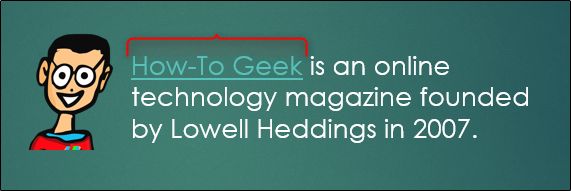
Kliknij tekst prawym przyciskiem myszy i wybierz z listy opcji „Usuń łącze”.
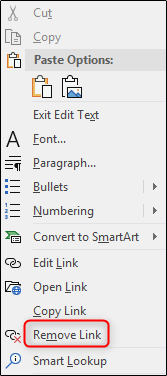
Następnie przejdź do zakładki „Wstaw” i kliknij przycisk „Kształty”.
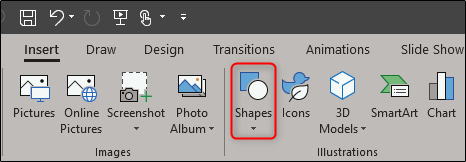
Pojawi się menu rozwijane przedstawiające kilka różnych kształtów. Wybierz pierwszy prostokąt w grupie „Prostokąty”.
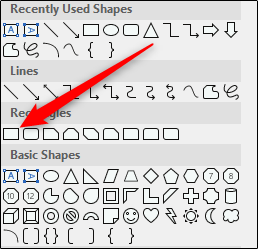
Kliknij i przeciągnij, aby narysować prostokąt, całkowicie zakrywający tekst, z którego usunięto hiperłącze.
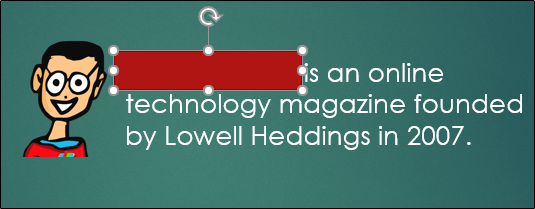
Nowa zakładka „Format” pojawi się w grupie zakładek „Narzędzia do rysowania”.

Na tej karcie kliknij przycisk „Wypełnienie kształtu”
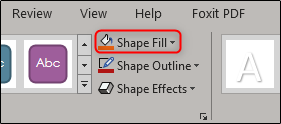
Z menu rozwijanego wybierz „Bez wypełnienia”.
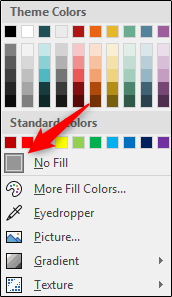
Teraz powtórz te kroki dla konturu kształtu. Kliknij przycisk „Kształt konturu”.

Następnie wybierz „Brak konturu”.
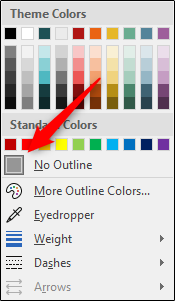
Następnie kliknij krawędź kształtu, aby go zaznaczyć. Mimo że kształt nie ma teraz konturu ani wypełnienia, nie powinien być trudny do zidentyfikowania, ponieważ wiemy, gdzie jest kształt. Po prostu obserwuj zmianę kursora, aby go znaleźć.

Po zaznaczeniu kształtu przejdź do zakładki „Wstaw” i kliknij przycisk „Link”.
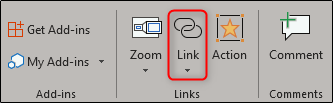
Z menu wybierz „Wstaw link”.

Pojawi się nowe okno. Skopiuj docelowy adres URL z paska adresu, a następnie kliknij „OK”.
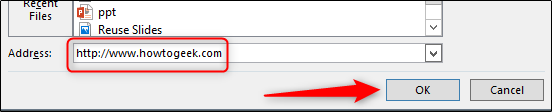
Zawsze warto upewnić się, że wszystko działa, zanim wystąpisz przed publicznością, aby wygłosić prezentację. Śmiało przejrzyj pokaz slajdów, aby upewnić się, że łącze działa poprawnie.
newsblog.pl
Maciej – redaktor, pasjonat technologii i samozwańczy pogromca błędów w systemie Windows. Zna Linuxa lepiej niż własną lodówkę, a kawa to jego główne źródło zasilania. Pisze, testuje, naprawia – i czasem nawet wyłącza i włącza ponownie. W wolnych chwilach udaje, że odpoczywa, ale i tak kończy z laptopem na kolanach.